Hulu é um serviço de streaming baseado em assinatura em rápido crescimento com sede nos Estados Unidos. A Disney é a empresa-mãe do Hulu; a plataforma oferece aos usuários muitas opções de entretenimento. No entanto, ao usar o serviço, muitos usuários se deparam com erros de perfil do switch Hulu. Isso ocorre porque o Hulu oferece a seus usuários o uso dos serviços com vários perfis no Hulu. Às vezes, os perfis de conta do Hulu causam esse erro. No entanto, você pode corrigir esses erros com vários métodos fáceis.
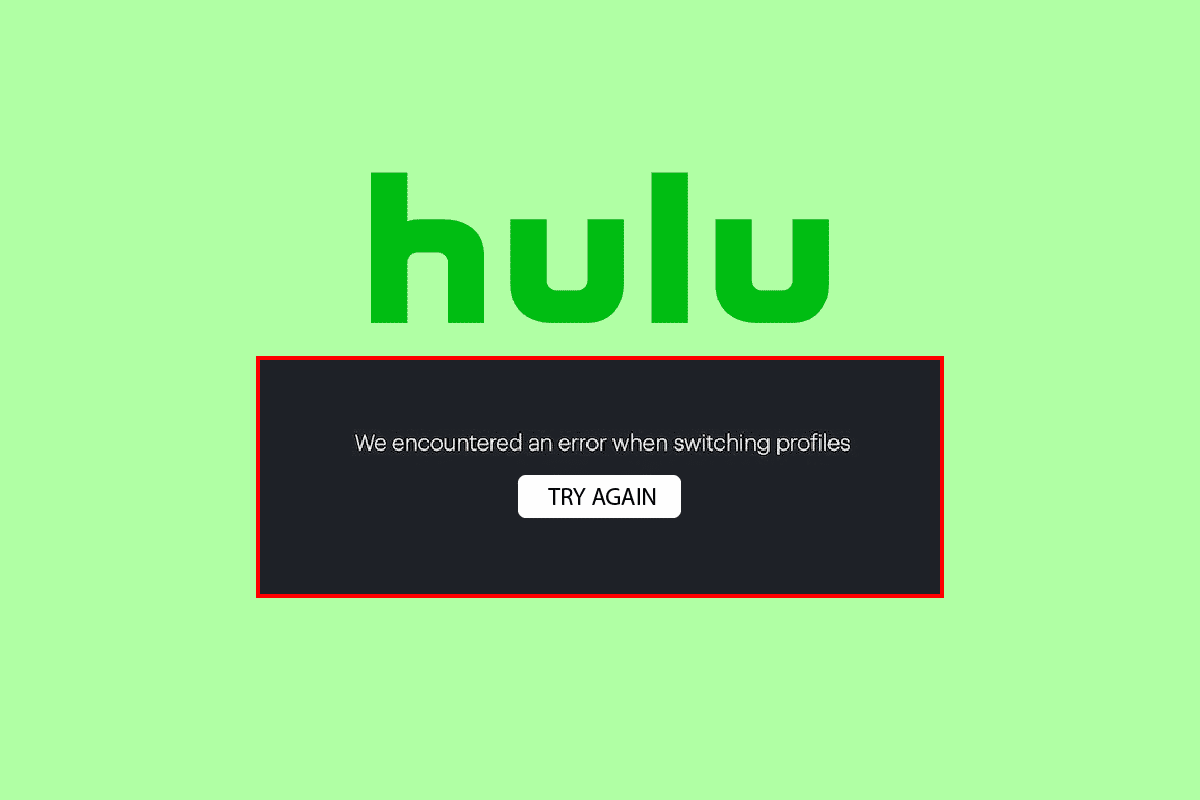
últimas postagens
Como corrigir o erro de perfil do Hulu Switch no Windows 10
Pode haver vários motivos para o erro de perfis de conta do Hulu; algumas razões possíveis são mencionadas abaixo.
- Problemas de login/logout podem causar vários erros de perfil
- Problemas de memória cache e navegador
- O login de outros dispositivos também pode causar problemas durante o streaming do Hulu
- Dispositivos ativos não usados
O guia a seguir fornecerá os métodos para corrigir perfis de conta do Hulu.
Método 1: Saia e faça login na sua conta Hulu
O erro de perfil do switch Hulu geralmente pode ser corrigido fazendo logout e no seu perfil Hulu. Você pode seguir estas etapas simples para entrar e sair da sua conta Hulu no seu computador.
Etapa I: Sair da sua conta Hulu
1. Clique sobre seu nome no canto superior direito da janela do Hulu.
2. Clique na opção Sair.
Passo II: Faça login na conta Hulu
1. Abra o Hulu pagina inicial.

2. Clique no botão LOG IN no canto superior direito da janela.
3. Insira suas credenciais de login corretas e clique em LOG IN.

4. Selecione seu perfil e comece a transmitir no Hulu.
Método 2: use o modo de navegação anônima
A maioria dos usuários que encontram erros no perfil da conta Hulu conseguiu corrigir o erro fazendo login na conta Hulu usando o modo de navegação anônima do navegador da web. Você pode seguir as etapas para usar o modo de navegação anônima em seu navegador da web.
1. Pressione a tecla Windows, digite Google Chrome e clique em Abrir.

2. Clique no botão de opções do menu no canto superior direito.

3. Clique em Nova janela privada/nova janela anônima.
Observação: você também pode abrir uma nova janela privada/anônima usando as teclas Ctrl + Shift + N simultaneamente.

4. Na barra de pesquisa da janela privada, digite Hulu.com.

5. Faça login na sua conta Hulu. Usar a janela Privada/Anônima na maioria dos casos deve resolver o problema.
Método 3: Limpar dados de navegação
Excesso de cache do navegador e cookies conflitantes podem causar erros ao carregar páginas da web. Isso também pode causar erros com usuários com vários perfis no Hulu. No entanto, é fácil resolver esses problemas simplesmente limpando seus dados de navegação. A limpeza dos dados de navegação também limpará a memória Cache e Cookies do seu navegador. Siga as etapas no link fornecido aqui para limpar os arquivos de cache no aplicativo Google Chrome.

Método 4: Sair de outros dispositivos
Se você estiver operando os serviços Hulu em dispositivos diferentes, muitas vezes poderá receber um erro de perfil do switch Hulu ao fazer login na sua conta. Para evitar esse erro, você deve sair de todos os outros dispositivos que usa para transmitir o Hulu. Siga estas etapas para fazer logout de todos os computadores.
1. Visite o Hulu Página de login e insira as credenciais da sua conta.

2. Vá para o menu Sua conta.
3. Em seguida, selecione a opção Proteja sua conta na seção Privacidade e configurações.
4. Por fim, clique em Sair de todos os computadores para sair de todos os navegadores.
Da mesma forma, você também deve sair de todos os outros dispositivos.
Método 5: Desconecte a conta antiga do Facebook do Hulu
Ao fazer login na sua conta Hulu usando um perfil do Facebook, certifique-se de não ter feito login anteriormente no Hulu usando um perfil antigo; isso causa conflito entre dois perfis de login. Se for esse o caso, você deve sair da conta antiga do Facebook para evitar o erro de perfil do Hulu switch.
Método 6: Remover dispositivos ativos desnecessários
Se você tiver muitos dispositivos ativos em sua conta Hulu, dispositivos desnecessários que não estão mais em uso podem causar erros no perfil da conta Hulu. Se esse for o problema com sua conta Hulu, remova os dispositivos ativos desnecessários da sua conta Hulu. Você pode seguir as etapas para remover dispositivos da sua conta Hulu.
1. Abra sua conta Hulu e navegue até o ícone Sua conta.
2. Navegue até a seção Assista Hulu em seus dispositivos.
3. Clique na opção Manage Devices associada à seção Watch Hulu on Your Devices.
4. Clique na opção Remover para todos os dispositivos desnecessários que você deseja remover de sua conta.

Esta é uma correção eficaz para os vários perfis no erro Hulu; no entanto, se você continuar recebendo o erro de perfis de conta do hulu, vá para o próximo método.
Método 7: Atualizar o Windows
A atualização periódica do Windows pode ajudar a corrigir muitos bugs e erros em seu computador. Sempre verifique se você atualizou seu sistema operacional Windows e se alguma atualização está pendente em ação, use nosso guia Como baixar e instalar a atualização mais recente do Windows 10
Isso pode ajudar a resolver o erro de perfil do switch Hulu.

Método 8: reinstale o Hulu
Às vezes, o aplicativo Hulu pode mostrar um erro de perfil da conta Hulu devido a erros de instalação. Para evitar isso, você pode desinstalar e reinstalar o aplicativo Hulu no seu dispositivo. Siga estas etapas para reinstalar o aplicativo de desktop Hulu do seu computador.
1. Pressione a tecla Windows, digite aplicativos e recursos e clique em Abrir.

2. Procure Hulu no campo Pesquisar esta lista.

3. Em seguida, selecione Hulu e clique no botão Desinstalar mostrado em destaque.

4. Novamente, clique em Desinstalar para confirmar.
5. Reinicie o PC após desinstalar o aplicativo.
6. Visite o Hulu Página da Microsoft Store.
7. Clique no aplicativo Get in Store para abri-lo na Microsoft Store e clique na opção Instalar.

Método 9: entre em contato com o suporte do Hulu
Se nenhum dos métodos funcionar para você, você pode tentar entrar em contato com o Equipe Hulu para suporte. Aborde o problema com eles e você pode usar os métodos fornecidos pela equipe oficial.

Perguntas frequentes (FAQs)
Q1. Por que não consigo transmitir o Hulu?
Resp. Pode haver vários motivos para você não conseguir vaporizar o Hulu no seu dispositivo. Alguns motivos possíveis incluem problemas de conexão de rede, memórias excessivas de Cache e Cookies, etc.
Q2. Como transmitir filmes no Hulu?
Resp. Você deve ter uma assinatura ativa do Hulu para transmitir filmes e programas no Hulu. Em seguida, você pode selecionar um pacote de assinatura e assistir a filmes e programas.
Q3. Posso usar vários perfis no Hulu?
Resp. Sim, você pode usar vários perfis do Hulu e transmitir o Hulu em diferentes dispositivos.
***
Esperamos que este guia tenha sido útil e que você tenha conseguido corrigir o erro de perfil do switch Hulu em seu sistema. Deixe-nos saber qual método funcionou para você. Além disso, se você tiver comentários e sugestões, escreva-os abaixo.

